Wi-Fi povezava prek dostopnih točk
To poglavje opisuje potek vzpostavitve povezave Wi-Fi s pomočjo dostopne točke, združljive z WPS (način PBC).
Najprej preverite položaj gumba WPS in kako dolgo ga morate pritiskati. Potek vzpostavljanja Wi-Fi povezave lahko traja pribl. eno minuto.
-
Izberite [
: Wi-Fi/Bluetooth connection/
: Povezava Wi-Fi/Bluetooth].
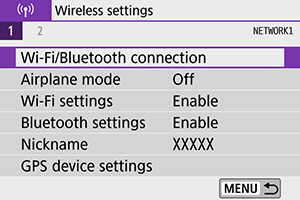
-
Izberite nastavitveno postavko.
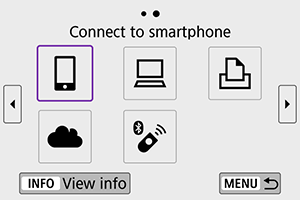
-
Izberite [Add a device to connect to/Dodajanje naprave za povezavo].
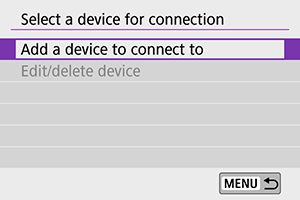
- Če izberete [
Connect to smartphone/
Povezava s pametnim telefonom], se prikaže naslednji zaslon. Če je aplikacija Camera Connect že nameščena, izberite [Do not display/Ne prikaži].
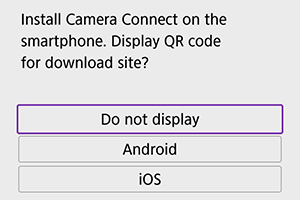
- Na zaslonu [Connect to smartphone/Povezava s pametnim telefonom], ki se prikaže naslednji, izberite [Connect via Wi-Fi/Povezava prek Wi-Fi].
- Če izberete [
-
Izberite [Switch network/Preklop omrežja].
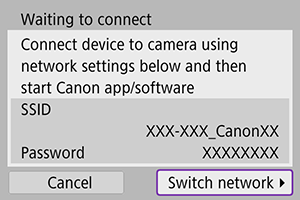
- Prikazano, če izberete [
], [
] ali [
].
- Prikazano, če izberete [
-
Izberite [Connect with WPS/Povezava z WPS].
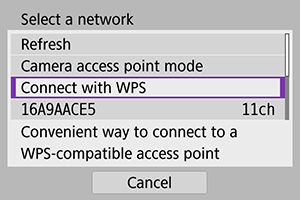
Opomba
- Za postavko [Camera access point mode/Način fotoaparata kot dostopne točke], prikazano v koraku 5, glejte Način fotoaparata kot dostopne točke.
-
Izberite [WPS (PBC mode)/WPS (Način PBC)].
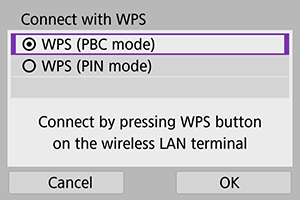
- Izberite [OK].
-
Vzpostavite povezavo z dostopno točko prek Wi-Fi.
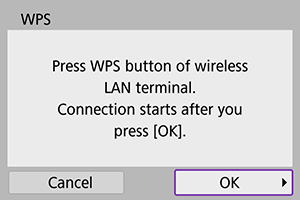
- Pritisnite gumb WPS na dostopni točki.
- Izberite [OK].
-
Izberite [Auto setting/Samodejna nastavitev].
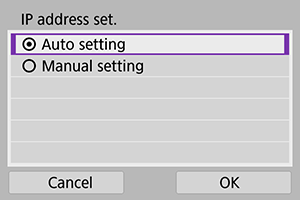
- Izberite [OK] za dostop do nastavitvenega zaslona za funkcijo Wi-Fi.
- Če se pri [Auto setting/Samodejna nastavitev] pojavi napaka, glejte Ročna nastavitev IP naslova.
-
Izberite nastavitve za funkcijo Wi-Fi.
[
Connect to smartphone/
Povezava s pametnim telefonom]
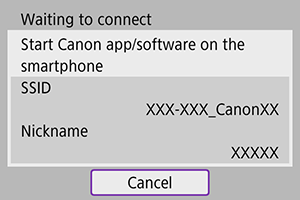
- Na nastavitvenem zaslonu za Wi-Fi na pametnem telefonu se dotaknite SSID (ime omrežja), ki je prikazano na fotoaparatu, nato vpišite geslo za dostopno točko za vzpostavitev povezave.
Pojdite na korak 8 v Povezava Wi-Fi brez uporabe Bluetootha.
[
Remote control (EOS Utility)/
Daljinsko upravljanje (EOS Utility)]
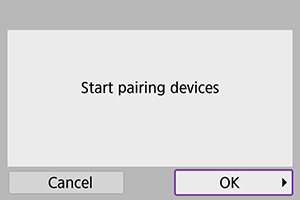
Pojdite na korak 7 ali 8 v Koraki na računalniku (2).
[
Print from Wi-Fi printer/
Tiskaj z Wi-Fi tiskalnika]
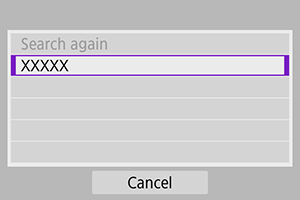
Pojdite na korak 6 v Povezava s tiskalnikom prek funkcije Wi-Fi.
Registracija image.canon
Pojdite na korak 5 v Registracija image.canon.
Način fotoaparata kot dostopne točke
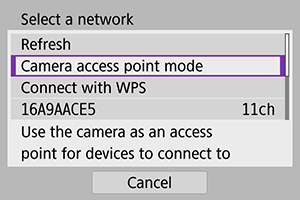
Način fotoaparata kot dostopne točke je način povezave za povezovanje fotoaparata neposredno s posamezno napravo prek Wi-Fi. Prikazano, če izberete [], [
] ali [
] po [
: Wi-Fi/Bluetooth connection/
: Povezava Wi-Fi/Bluetooth].
Ročna nastavitev IP naslova
Prikazane postavke so različne in so odvisne od Wi-Fi funkcije.
-
Izberite [Manual setting/Ročna nastavitev].
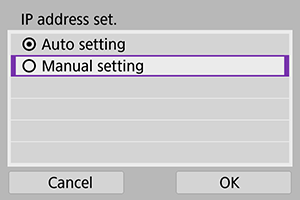
- Izberite [OK].
-
Izberite nastavitev.
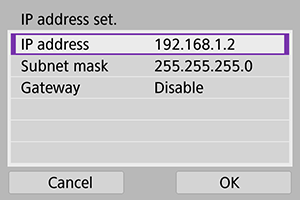
- Izberite postavko za vstop v zaslon za vpis številk.
- Za uporabo prehoda izberite [Enable/Omogoči], nato izberite [Address/Naslov].
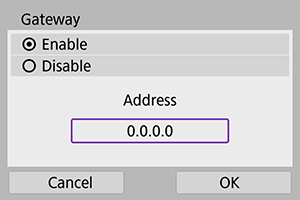
-
Vnesite želene vrednosti.
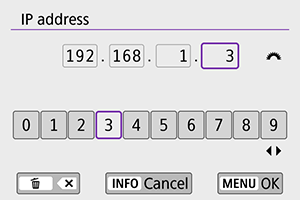
- Z vrtenjem regulatorja
premikajte položaj vpisovanja na zgornjem delu, nato s pomočjo tipk
izberite številko. S pritiskom na
vnesite izbrano številko.
- Za nastavitev vpisanih številk in za vrnitev na zaslon v koraku 2 pritisnite gumb
.
- Z vrtenjem regulatorja
-
Izberite [OK].
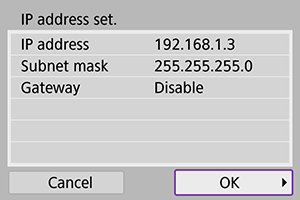
- Ko zaključite z nastavitvijo vseh potrebnih postavk, izberite [OK].
- Če ne veste, kaj bi vpisali, preberite poglavje Preverjanje nastavitev omrežja ali se posvetujte z omrežnim administratorjem ali drugo osebo, ki pozna delo z omrežjem.
